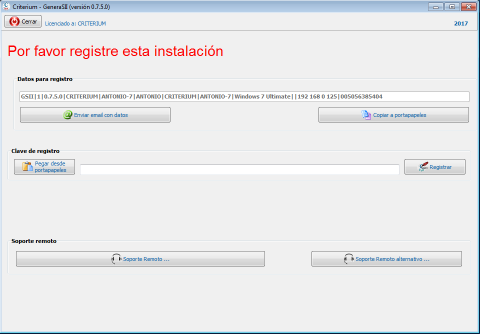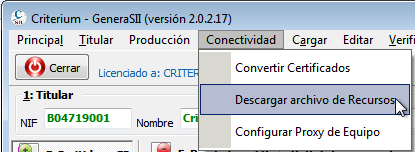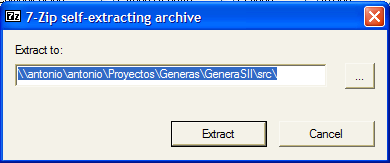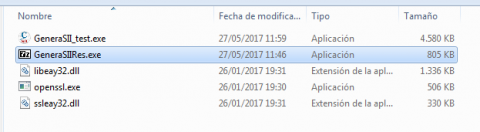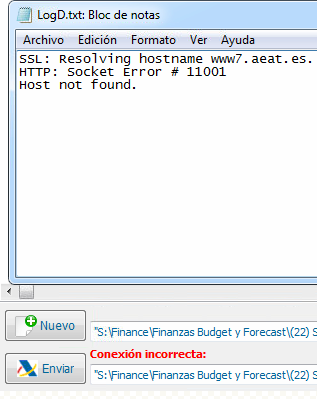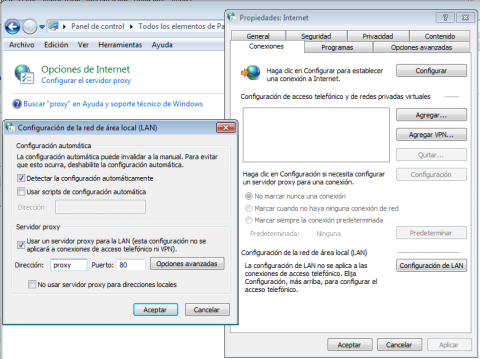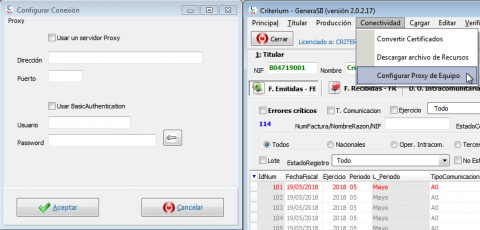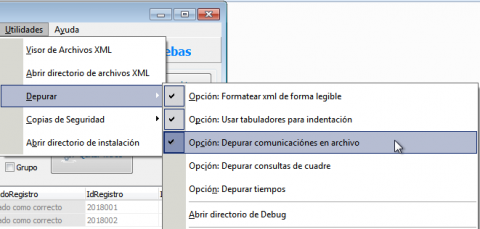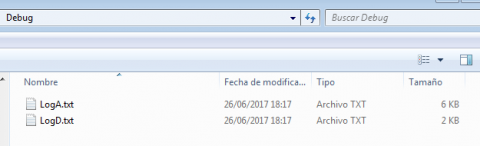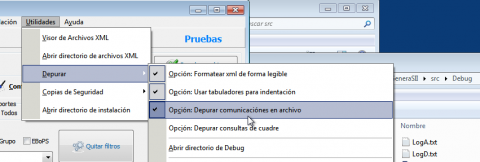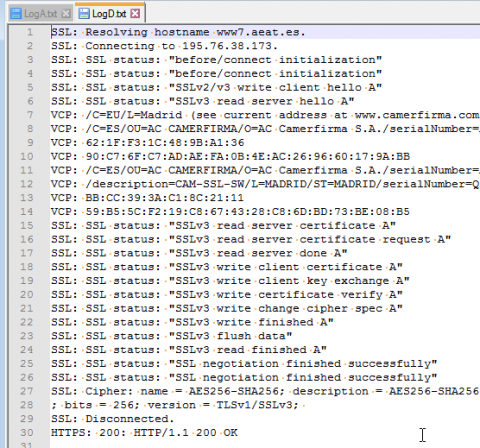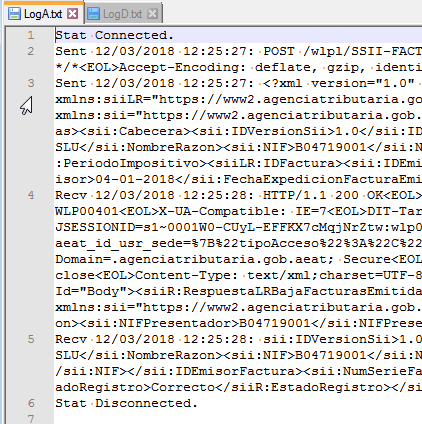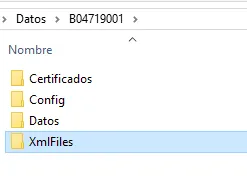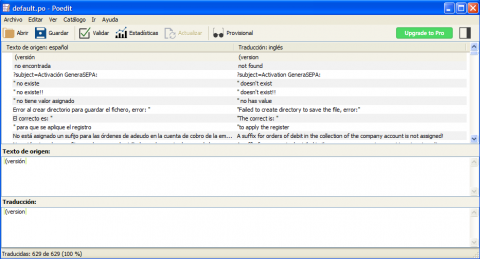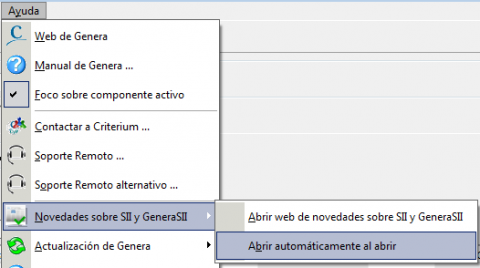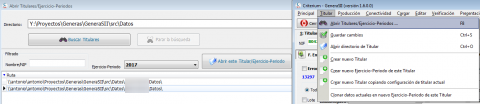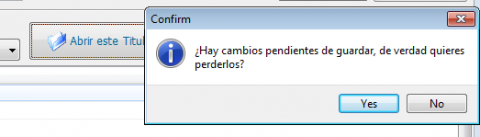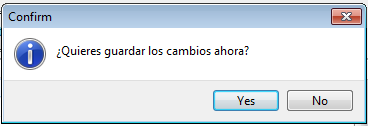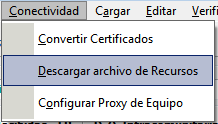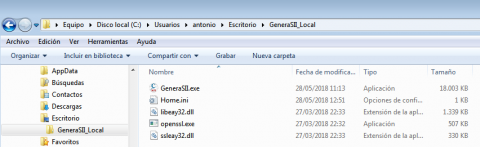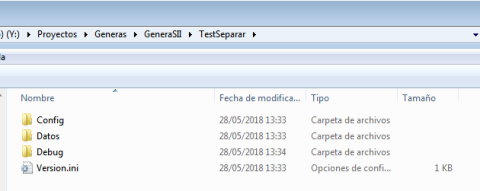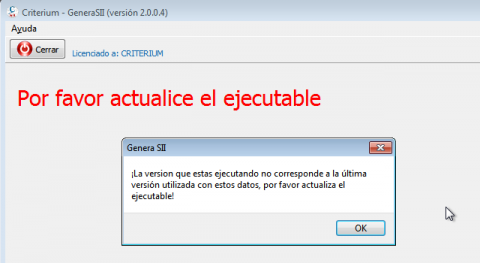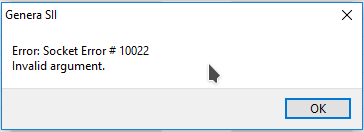Instalación
Instalación
Instalación
Instalación
GeneraSII es totalmente portable. No distribuimos un instalador, el ejecutable que le haremos llegar es la aplicación completa.
Puede ubicar el ejecutable donde prefiera. Cree un directorio, por ejemplo "GeneraSII", y coloque dentro el programa.
Evite instalar el programa en un directorio que contenga la palabra "Datos" en su nombre. Se producirán efectos indeseados.
El sistema siempre guarda datos y configuraciones junto al ejecutable. Esa es la razón principal para crear un directorio independiente para la aplicación. Dicho directorio se puede cambiar de lugar y nombre sin problemas.
También funcionará en directorios de red. Este le permite compartir configuraciones y datos entre varios usuarios. La instalación en red es tan sencilla como copiar el directorio de la aplicación en un servidor de archivos y crear enlaces directos a la misma en los escritorios de los usuarios.
Si quieres mantener instalaciones independientes, solo tiene que poner la aplicación en directorios diferentes. Esto será muy útil para tener configuraciones de Pruebas y de Producción, por ejemplo:
- GeneraSII
- Pruebas
- Producción
Registro de usuario
Registro de usuario
Para poder usar GeneraSII se necesita registrar.
Las licencias se distribuyen para que el programa se use por un único usuario y equipo. No es necesario ejecutar ni registrar con permisos de administrador.
Mientras el programa no haya sido registrado aparece una pantalla similar a esta:
En base a los datos que aparecen en "Datos para registro" le haremos llegar una "Clave de registro". Necesitamos que nos envíe esos por correo electrónico.
La primera opción que puede probar es Enviar email con datos. En función de la configuración de su sistema le saldrá un correo electrónico listo para enviar.
En ocasiones ese método no funcionará. Use Copiar a portapapeles y pegue esos datos para registro en una respuesta a uno de nuestros correos electrónicos.
Archivo de recursos
Archivo de recursos
Antes de poder convertir los certificados exportados desde Internet Explorer o Mozilla Firefox y hacer envíos a la Agencia Tributaria necesitamos descargar un archivo de recursos con librerías y programas adicionales que no se distribuyen junto el ejecutable de GeneraSII.
Es un archivo auto-descomprimible.
La extracción debe hacerse en la misma ubicación en que está el programa GeneraSII.
Esto solo se hace la primera vez o cuando queramos actualizar dichas librerías y programas adicionales.
Si su antivirus o la seguridad de su red le impide la descarga de este archivo de recursos descargue el mismo manualmente y sitúe junto al ejecutable: Librerías de comunicación openssl.
Tras la descarga y descompresión puede borrar el archivo GeneraSIIRes.exe. El resto de archivos serán la instalación inicial de GeneraSII.
Configuración de proxy
Configuración de proxy
Consultar y configurar proxy
Si su empresa usa un proxy en las comunicaciones tienen que configurar esta opción en GeneraSII para que sea posible la comunicación con la Agencia Tributaria.
Cuando reciba un error del tipo que aparece en la imagen "Socket Error # 11001" necesitará configurar su conexión a través de proxy.
Puede obtener la configuración desde Panel de control => Opciones de Internet => Conexiones => Configuración de LAN => Servidor Proxy
En GeneraSII se configura por equipo. No se comparte esta configuración para que cada equipo puede tener su propia configuración independiente.
Utilice el botón con la llave para introducir su contraseña. No lo haga de forma directa en el campo de Password. El sistema necesita encriptar la misma.
Depurar errores de comunicación
Si se producen errores en la comunicación esta utilidad puede ser de utilidad.
Se crean archivos en el directorio "Debug", situado junto a la aplicación, que le permiten ver los mensajes de error.
Tenga presente que esta opción no se guarda, al cerrar se desactiva. También se borrarán los archivos al volver a abrir la aplicación. Es una medida de seguridad.
Configuración de firewall
Configuración de firewall
Estas son las direcciones de acceso directo desde GeneraSII para comunicación a WebServices de la Agencia Tributaria y algunas web adicionales:
El resto de direcciones solo se lanzan para su apertura por el navegador predeterminado en su equipo.
Depurar comunicaciones
Depurar comunicaciones
Opción: Depurar comunicaciones en archivo
En ocasiones, debido a la configuración de la red con proxys y firewall, se requiere un depuración avanzada de las comunicaciones. Utilice la Opción: Depurar comunicaciones en archivo:
También será útil para resolver problemas puntuales con las comunicaciones.
Esto crea dos archivos diferentes donde se registran las comunicaciones en el directorio "Debug" junto al ejecutable de GeneraSII. Utilice Abrir directorio de Debug para visualizar esos archivos.
Estos archivos son algo técnicos, así que es posible que nos los tenga que remitir a nosotros o a su departamento de informática para su análisis.
Archivo LogD.txt
En este archivo se registra tanto la resolución como la autentificación SSL contra los servidores.
Archivo LogA.txt
Aquí aparecen todos los datos transmitidos y recibidos. Aparte del contenido se incluyen las cabeceras de las comunicaciones http/https.
Gestión de archivos y datos
Gestión de archivos y datos
Base de datos
GeneraSII no es un conversor de datos a SII, es un gestor completo del SII. Para ello gestiona todos los datos que ha remitido al SII, así como los archivos xml con envíos y respuestas a la Agencia Tributaria.
La base de datos está compuesta por tablas xml individuales que son guardadas en directorios asociados a los titulares. No usar la aplicación a la vez por el mismo usuario en la misma empresa titular. Los usuarios pueden sobre-escribir los datos.
Cada ejercicio fiscal tiene su propio directorio. En el mismo están los datos completos del año. Nunca borre datos de GeneraSII, debe mantener el histórico completo.
Las diferentes cargas de registros se unen en el mismo archivo. Sin embargo hay un campo llamado "Lote" que identifica individualmente las mismas.
Para compartir datos entre varios usuarios solo tiene que poner GeneraSII en una ubicación de red accesible a los mismos.
Se usan tablas de datos planos en formato xml binario para hacer una gestión eficaz de grandes cantidades de datos y evitar tener que hacer mantenimientos de servidores de bases de datos. Este diseño también simplifica el traslado y copias de seguridad.
Tenga presente que la base de datos no permite el trabajo simultáneo sobre los mismos. El último usuario que guarda sobre-escribe los cambios de los anteriores. Es un riesgo que debe evitar en beneficio de un sencillo y eficaz despliegue de la aplicación. De todas formas la gestión del SII es una tarea puntual y rápida que será realizada por un único responsable por empresa y un para de veces a la semana.
Otros archivos
Las configuraciones y archivos xml remitidos y recibidos de la Agencia Tributaria también son guardados en los directorios creados junto al ejecutable.
Para realizar copias de seguridad o trasladar los datos de ubicación tan solo tiene que copiar los directorios y archivos.
Limpieza de archivos innecesarios para reducir espacio ocupado en disco duro
El directorio XmlFiles que hay dentro del directorio de Datos y subdirectorio con el NIF de la empresa que envía sus datos al SII puede borrarse sin mayor problema. Es solo un registro de datos enviados y consultados, pero no es necesario para nada especial, tan solo se ha usado para temas de revisiones y alguna auditoría de datos.
Seguridad de los datos
Los datos en todo momento son responsabilidad del usuario. Debe establecer un adecuado control de acceso a los mismos. Si comparte la aplicación en un servidor de archivos utilice el sistema de permisos del servidor para controlar el acceso a los mismos.
Los datos en ningún momento son almacenados fuera de la ubicación del usuario o en servidores de red. La única comunicación de los mismos con el exterior es la que se realiza a los servidores de la Agencia Tributaria a través de los procedimientos ejecutados por el propio usuario.
Traducir a otros idiomas
Traducir a otros idiomas
Si quiere ayudarnos en la traducción le estaremos muy agradecidos y buscaremos la forma de compensarles :)
La traducción se puede hacer en cualquier editor de textos pero le recomendamos que utilice PoEdit u otra herramienta similar.
Puede descargar las traducciones desde:
- Español: Solo tienes los textos en español.
- Español -> Inglés: Puede modificar los textos en inglés y de esta forma utilizar también el texto en inglés como guía.
Descubrir novedades en SII y GeneraSII
Descubrir novedades en SII y GeneraSII
Tratamos molestar lo menos posible con correos electrónicos. Hemos habilitado una opción en GeneraSII que le permite enterarse de novedades del SII y GeneraSII.
En GeneraSII "Abrir web de novedades sobre SII y GeneraSII" abre la web: novedades del SII y GeneraSII
Puede marcar la opción "Abrir automáticamente al abrir" para que esta web sea abierta en su navegador cada vez que abre GeneraSII.
Trasladar de equipo o registrar nuevos usuarios
Trasladar de equipo o registrar nuevos usuarios
Cambiar el programa de sitio
GeneraSII es totalmente portable, puede cambiarlo de sitio u ordenador simplemente cambiando de sitio la carpeta que contiene el programa, datos y configuraciones.
Compartir datos y configurar apertura
Tenga presente que los diferentes usuarios no pueden trabajar con la misma empresa a la vez.
El programa no abre los últimos datos existentes salvo que se marque la opción: "Abrir automáticamente últimos datos al abrir el programa".
Se abre la aplicación, se marca esta opción, se sale sin guardar cambios, se vuelve a entrar y el programa ya abre de forma automática los datos.
Cuidado ya que si intenta crear de nuevo el titular y guarda los datos sobre-escribe la configuración y datos anteriores con otros en blanco.
Apertura y cambio de Titular y/o Ejercicio-Periodo
Asegúrese de guardar los cambios antes de cambiar de titular o ejercicio-periodo. Para indicarle en qué directorios está trabajando Junto al nombre del Titular aparecen los directorios del Titular y Ejercicio-Periodo.
Utilice la opción de menú Abrir Titular/Ejercicios-Periodos ... o la tecla rápida F8:
Seleccione el Titular y/o Ejercicio-Periodo y pulse Abrir este Titular/Ejercicio-Periodo.
Si hay cambios pendientes de guardar le saldrá un diálogo preguntando si quiere perder esos cambios.
Si le indica que no quiere perderlos le saldrá otro diálogo preguntando si quiere guardarlos:
Ahora ya podrá abrir los datos en los que quiere trabajar. El programa quita todos los datos actualmente visibles y abre los datos del nuevo directorio.
Uso multiusuario
Uso multiusuario
GeneraSII es portable y funciona sin problemas si se sitúa en un directorio de red compartido.
Solo hay que tener en cuenta varias precauciones.
Los diferentes usuarios no pueden trabajar con la misma empresa a la vez.
Al registrarse y usarse por otro usuario el programa no abre los datos existentes. Hay que abrirlos o configurar que se abran con "Abrir automáticamente últimos datos al abrir el programa".
Se abre la aplicación, se marca esta opción, se sale sin guardar cambios, se vuelve a entrar y el programa ya abre de forma automática los datos.
Cuidado ya que si intenta crear de nuevo el titular y guarda los datos sobre-escribe la configuración y datos anteriores con otros en blanco.
Apertura y cambio de Titular y/o Ejercicio-Periodo
Asegúrese de guardar los cambios antes de cambiar de titular o ejercicio-periodo. Para indicarle en qué directorios está trabajando Junto al nombre del Titular aparecen los directorios del Titular y Ejercicio-Periodo.
Utilice la opción de menú Abrir Titular/Ejercicios-Periodos ... o la tecla rápida F8:
Seleccione el Titular y/o Ejercicio-Periodo y pulse Abrir este Titular/Ejercicio-Periodo.
Si hay cambios pendientes de guardar le saldrá un diálogo preguntando si quiere perder esos cambios.
Si le indica que no quiere perderlos le saldrá otro diálogo preguntando si quiere guardarlos:
Ahora ya podrá abrir los datos en los que quiere trabajar. El programa quita todos los datos actualmente visibles y abre los datos del nuevo directorio.
Instalación de versión de 64 bits
Instalación de versión de 64 bits
La versión que se distribuye por defecto es la de 32 bits, si necesita la versión de 64 bits tendrá que solicitarla. No supone ningún coste extra.
Instalación nueva
Si ha solicitado directamente la versión de 64 bits sin usar previamente la versión de 32 bits, que es la que se distribuye por defecto, no tendrá que hacer nada especial. El procedimiento habitual ya le sirve.
Actualizar desde versión de 32 bits
Tras solicitar la versión de 64 bits, baje la misma y sobre-escriba la versión actual de 32 bits.
Tras esto tendrá que bajar e instalar las librerías OpenSSL para 64 bits:
- Archivo de recursos: Librerías de comunicación openssl, archivo auto-descomprimible: GeneraSIIRes64.exe.
- Archivo de recursos: Librerías de comunicación openssl, archivo compromido: GeneraSIIRes64.zip.
También puede usar la opción "Descargar archivo de Recursos":
Se descarga la versión adecuada, 32 o 64 bits, según la versión del ejecutable de GeneraSII.
Mantener ambas versiones, 32 y 64 bits
Para esto una de las instalaciones debe separar ejecutable de configuración y datos.
Instalación en Sistema Operativo Mac OS X
Instalación en Sistema Operativo Mac OS X
GeneraSII es un programa desarrollado para Windows, pero puede utilizarse también en Linux y Mac OS X dentro de un sistema Windows virtualizado o directamente si instala Wine.
Para Mac OS X estas librerías de emulación de Windows, se pueden instalar a través de Porting Kit que es está basado en WineSkin o WineBottler., aunque este último no tiene soporte para versiones recientes de Mac OS.
Otra opción es PlayOnMac. Es otra opción montada sobre Wine.
Instale solo Wine, WineBottler no es necesario.
Una vez instalado podrá ejecutar GeneraSII sin problemas ya que hemos reducido sus dependencias del sistema operativo al máximo pensando en este tipo de despliegues.
En Linux puedes utilizar los paquetes Wine de su distribución.
Separar ejecutable de configuración y datos
Separar ejecutable de configuración y datos
Necesidad de separar datos y ejecutable
GeneraSII es totalmente portable y guarda todos los datos en el directorio en que está situado el ejecutable. Esto tiene diferentes ventajas:
- Podemos ubicar el ejecutable en un directorio de red y puede ser usado por diferentes usuarios
- Podemos trasladar de forma sencilla la ubicación del programa
- Las actualizaciones del ejecutable están centralizadas
- Facilita las copias de seguridad
Sin embargo es necesario separar en diferentes ubicaciones el ejecutable y los datos:
- Si tiene Windows 10 con la actualización 1803 y ejecuta GeneraSII desde un directorio compartido en un servidor de archivos sin soporte de SMB 3 el programa no tiene acceso a la red.
- Si hay usuarios que comparten los datos pero usan versiones de 32 y 64 bits, a partir de versión 2 de GeneraSII.
- Si quiere mantener instalaciones separadas de 32 y 64 bits, a partir de versión 2 de GeneraSII.
Procedimiento de separación de configuración y datos del ejecutable
Prepare directorio de instalación. Si separa por el bug de Windows 10 1803, cree un directorio en un disco local de su equipo. Si lo hace por mantener versiones diferentes de 32 y 64 bits, puede crear este directorio de instalación en un directorio de red.
En ese directorio, sitúe el ejecutable y las librerías OpenSSL adecuadas a la versión de 32 o 64 bits del ejecutable.
Creamos el archivo "Home.ini" donde se indica la ruta del directorio dónde queremos que GeneraSII guarde configuraciones y datos.
No es el directorio de Datos, es el directorio dónde estaría situado el ejecutable de estar todo junto. Dicho directorio debe existir previamente. Dicho directorio puede estar en un servidor de archivos aunque tengan el error de la versión 1803 de Windows 10.
En ese directorio aparecerán las configuraciones, datos y un archivo de control de versiones. También puede contener el ejecutable y las librerías OpenSSL si va a ser usado directamente desde esa ubicación.
Cuidado si su sistema oculta las extensiones, puede que en lugar de "Home.ini" haya creado el archivo "Home.ini.txt" y no funcionará.
Control de versiones
Para controlar que no sean usadas diferentes versiones del ejecutable con los mismos datos, al ejecutar un ejecutable con "Home.ini" configurado se crea un archivo "Version.ini" en el directorio de configuración y datos para impedir que algún usuario utilice versiones anteriores. Si fuese el caso, el programa le obligará a realizar una actualización.
Este control de versiones no se activa en instalaciones normales sin separación de configuración y datos del ejecutable a través del archivo "Home.ini".
Error con Windows 10 con actualización 1803
En este caso el error mostrado sería: Socket Error # 10022